1.相关复习+新的指令学习
(1)我们需要自己创建一个用户,这个用户前期可以是一个root用户,后期使用创建的普通用户
(2)文件等于文件内容加上文件属性,对于文件的操作就包括对于文件内容的操作和文件属性(文件的大小和名字)的操作;
(3)pwd指令,用来查看当前的目录,ls指令用来查看当前目录下面的文件,mkdir指令就是创建文件夹,touch指令和mkdir指令基本作用是一样的,但是这个不是创建目录,而是创建一个文本文件,ls指令是一个比较笼统的指令,我们可以在这个指令的下面指定很多选项,例如这个ls -a,ls -l指令,这些都是对于ls指令的细分,显示的都是更加详细的文件相关的信息;
对于这个ls -a ls -a这两个指令是可以混合使用的,写作ls -al或者是ls -la都是可以的,当然也可以写作ll指令,这个指令的运行结果就是一堆文件,其中每一行的第一个字符表示了这个文件的类型,如果是d开头的,就是一个目录,短杠开头的,就是一个普通的文件;
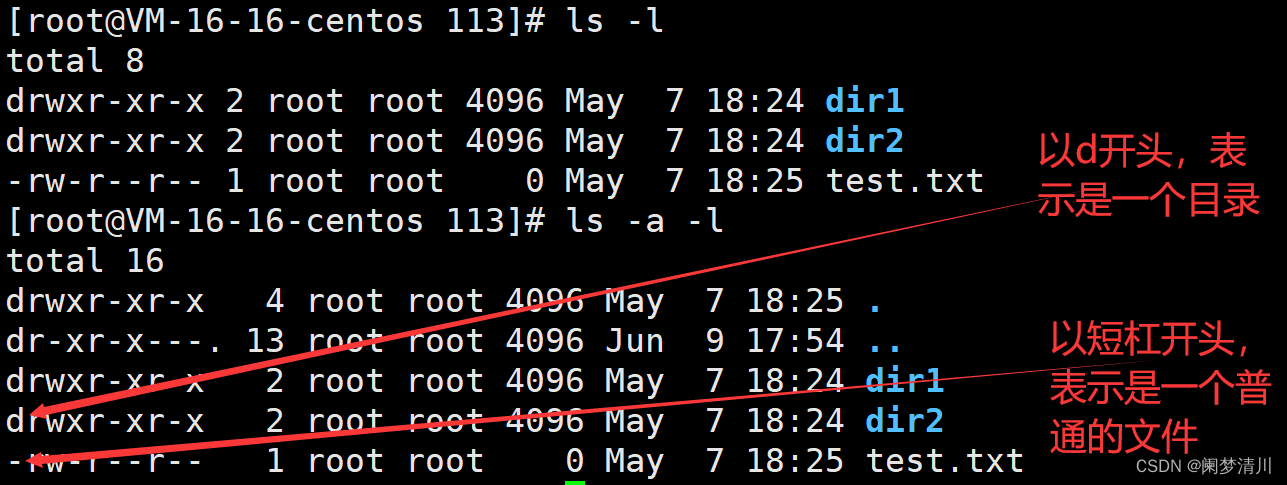
在这个运行结果的后面,以点开始的时候文件都叫做隐藏文件,ls -a就是显示所有文件,包括隐藏文件,cd指令就可以帮助我们进入这个文件;
(4)两个点表示上一级路径,一个点表示当前的路径;
(5)ls -a表示会显示这个隐藏的文件,ls -l就是列举出文件的详细的信息 ,-dl就是显示目录的详细信息,而不是显示这个目录下面的内容,-F就是显示这个文件的相关的文件类型;
对于这个xshell里面的用户一类就是超级管理员,也就是我们前期使用的root账号,还有一类就是普通用户,也就是我们自己创建的账号;
我们使用ls /home就可以查看是哪些人在使用这个云服务器,我们可以看到所有的共同使用这个云服务器的人,这个就是在家目录下面的;
我们可以删除某些人,也可以添加某些人,删除使用命令userdel -r ***(w我们想要删除的用户的名字),这个删除就代表这个用户从家目录里面就消失了;
我们也可以重新添加这个用户,使用指令就是adduser ***这样添加之后我们重新查看家目录就可以发现这个用户就已经默认的被添加到家目录里面去了;
(6)cd ~这个直接可以恢复到我们刚刚登陆的时候的目录下面去,
cd -这个指令可以让我们直接回退到最近一次所在的目录;
(7)我们在某个路径下面的时候,可以使用tree .(点)这个指令来查看当前路径及后面的这个文件的树状结构,但是这个tree指令需要我们自己手动的进行安装,而且是在这个root账户下进行安装,安装的命令就是yum install - tree指令,然后我们就可以通过tree后面加上一个空格之后,加上一个点方式查看当前的目录下面的这个树状结构;
(8)我们知道这个touch指令是用来创建一个文件的,mkdir指令是用来创建一个文件夹的,在正常情况下,我们能不能使用mkdir指令创建一个路径呢?答案是不可以的,但是我们可以使用这个mkdir -p 路径 的方式创建一个路径,创建是否成功我们可以使用tree . 指令进行查看这个路径是否添加到了这个树状结构上面;
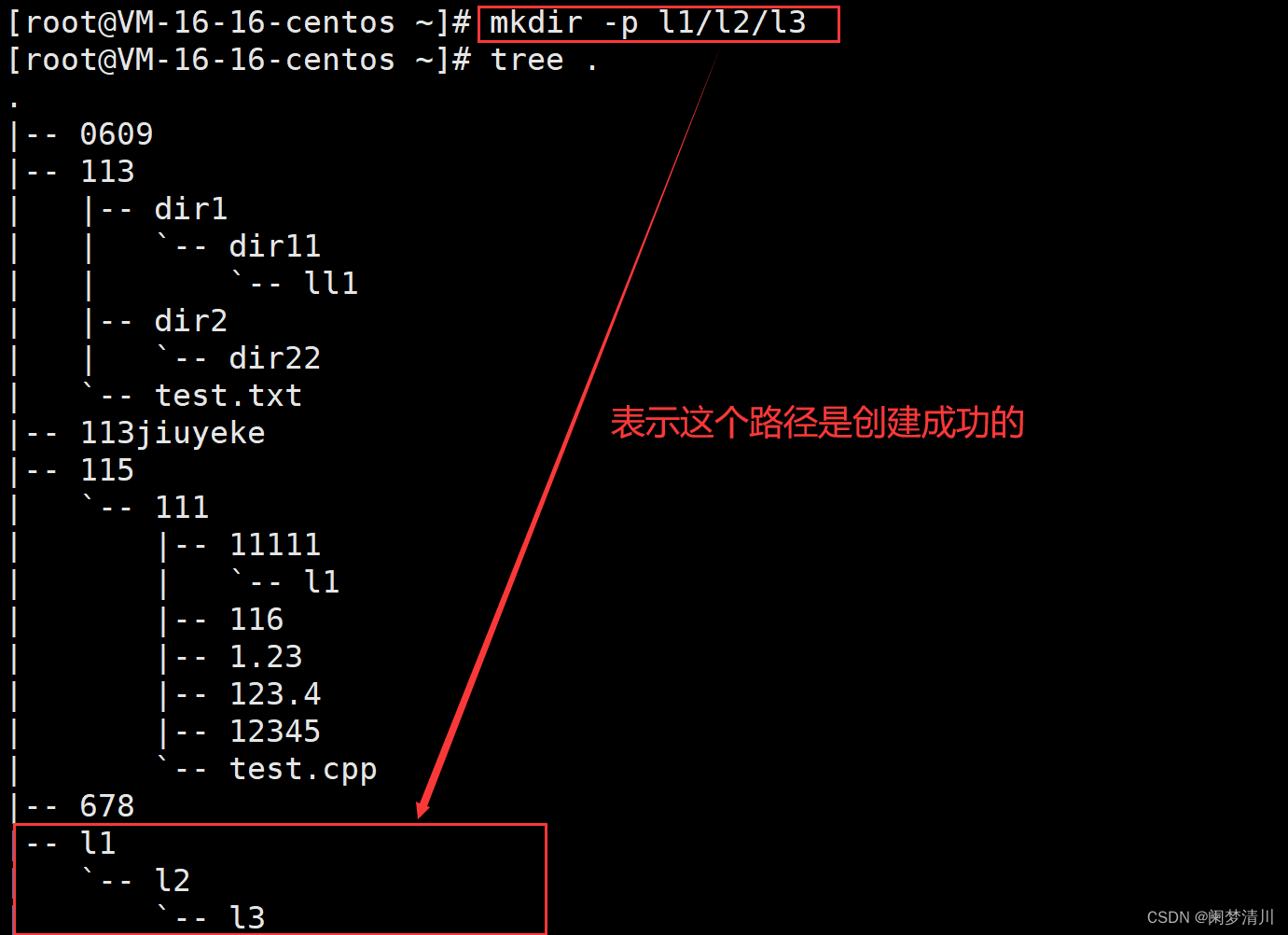
(9)我们作为初学者,在刚开始进行这个指令练习的时候可能会创建很多并没有实际价值的文件,文件夹等等,我们可以使用tree .命令查看自己创建的文件夹以及文件之间的树状结构联系,但是对于这些没有实际意义,仅仅是作为这个指令练习的文件,文件夹,我们应该如何进行删除呢
首先第一个删除指令,rmdir 目录名 这个表示的就是删除这个目录,前提是这个目录是空的,这个指令才可以发挥作用,否则这个指令使用不了的,因为如果这个目录里面还有其他的内容,这个时候就会显示没有办法删除的提示,我们如果不知道这个是文件还是文件夹,可以试试删除,如果不是文件夹的话就会显示not such a directory这样的提示;
(可以跟大家分享一个笔者的经历,不怕被笑话,我最开始就不知道,我最开始的时候学习的mkdir指令和touch指令,刚开始并没有学习的很深入,并不知道这个一个是创建文件夹,一个是创建文件,而且学习了cd指令之后尝试进入,我当时就发现有的文件可以进去,有的文件就是进不去,后来才知道进去的是文件夹,进不去的是文件,但是当时不懂啊,而且弹出来的提示就是not such a directory这个当时英语也不是很好,翻译成为了不存在这样的一个字典,当时百思不得其解,后来发现这个单词不是字典的意思,dictionary才是字典的意思,一查发现这个单词是目录的意思,提示我想要进入的不是一个目录,真的当时感觉可气又可笑);
实际上,你删除文件的时候,使用这个指令也是会报错的,这个指令是用来删除文件夹的,而且是没有内容的文件夹,有其他的内容也是无法删除的;
(10)下面介绍删除文件和有内容的文件夹目录的方法:
我们使用rmdir指令删除的是没有内容的目录文件夹,我们可以使用rm指令删除文件和有内容的文件夹;
例如下面这个我的树状结构里面有一个111文件,如果使用mkdir这个文件显然是删不掉的,还会提示我们这个不是一个目录,我们使用rm指令删除这个文件,这个时候系统又会提示我们是否真的删除这个文件,这个时候我们输入y表示是的,输入n表示不是(这样文件就不会被删除了);

但是如果我们想要强制删除,不要提示,我们就可以用rm -f 111指令表示强制删除,不再进行提示
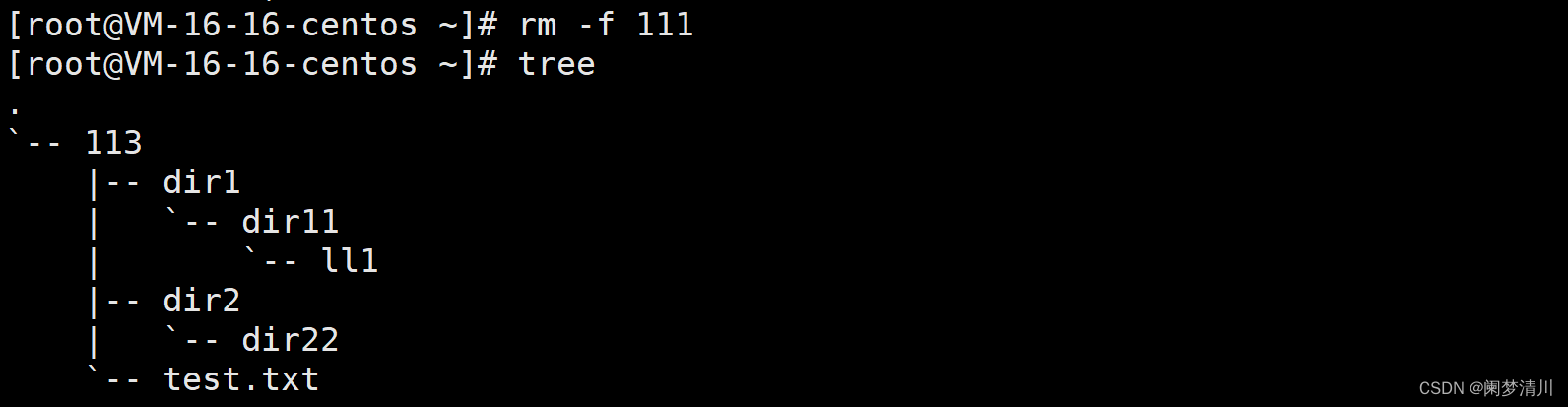
这个时候我们进行观察,可以发现这个同样是可以达到删除的目的的;
(11)rm -r指令可以删除文件,也可以删除非空的文件夹,但是这个时候非空的文件夹就会从树叶开始让我们确认是否要真的删除,我们如果不想让他提示,也可以使用rm -rl 文件夹名字 这个方式删除这个文件夹,我们设置还可以rm -rf /这样就相当于是把这个操作系统删除,但是这个是云服务器,我们删除之后重新安装系统就可以了(不会安装的话就不要尝试了);